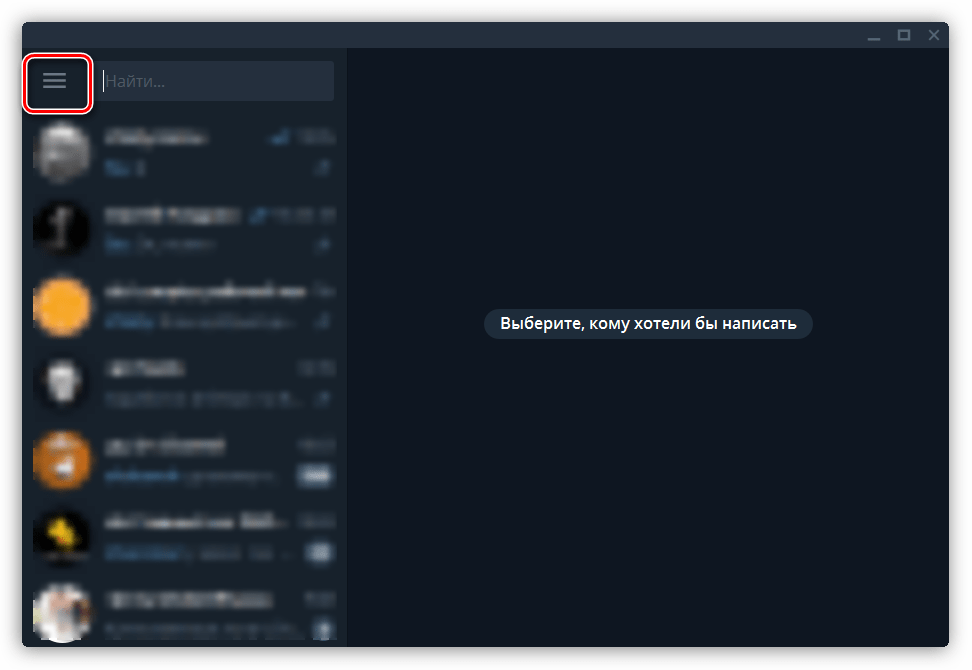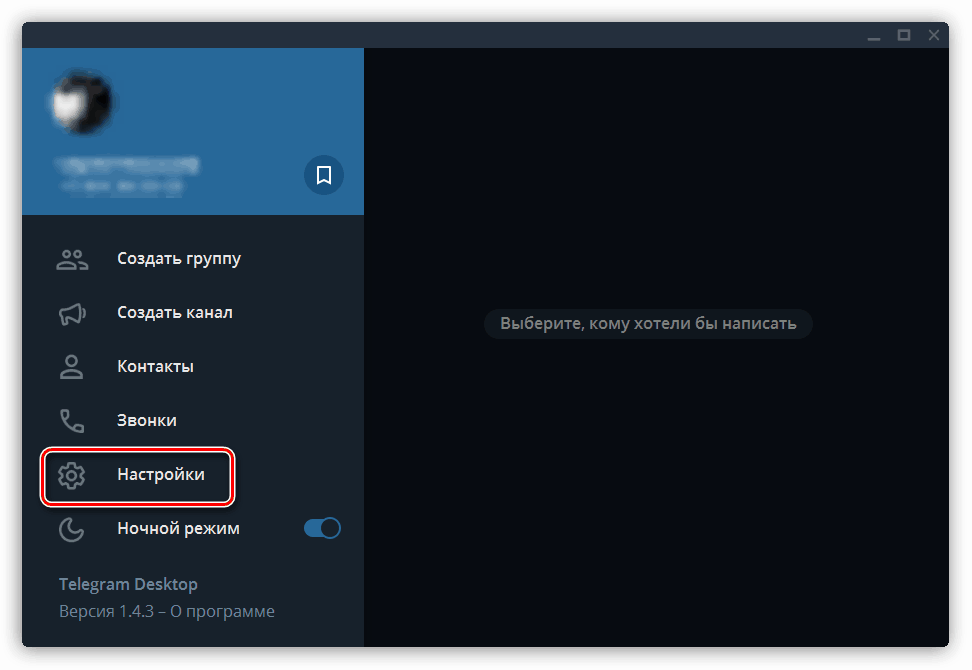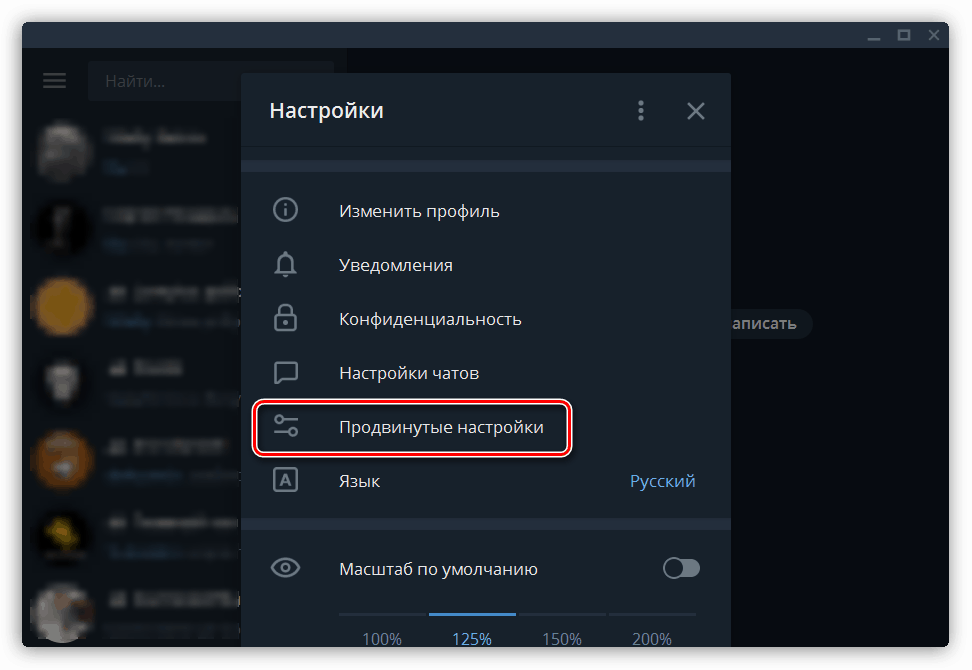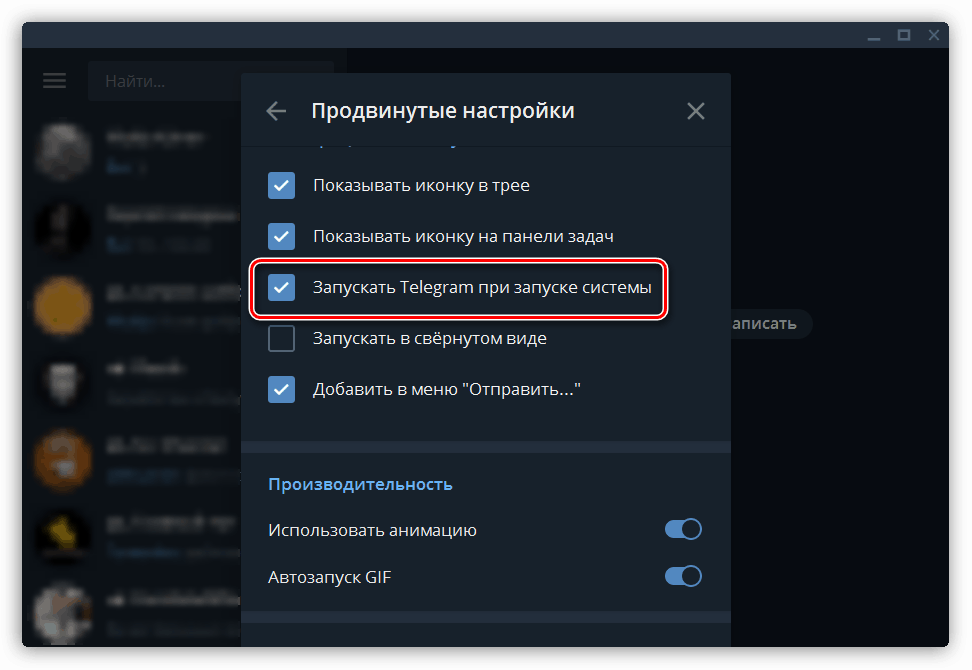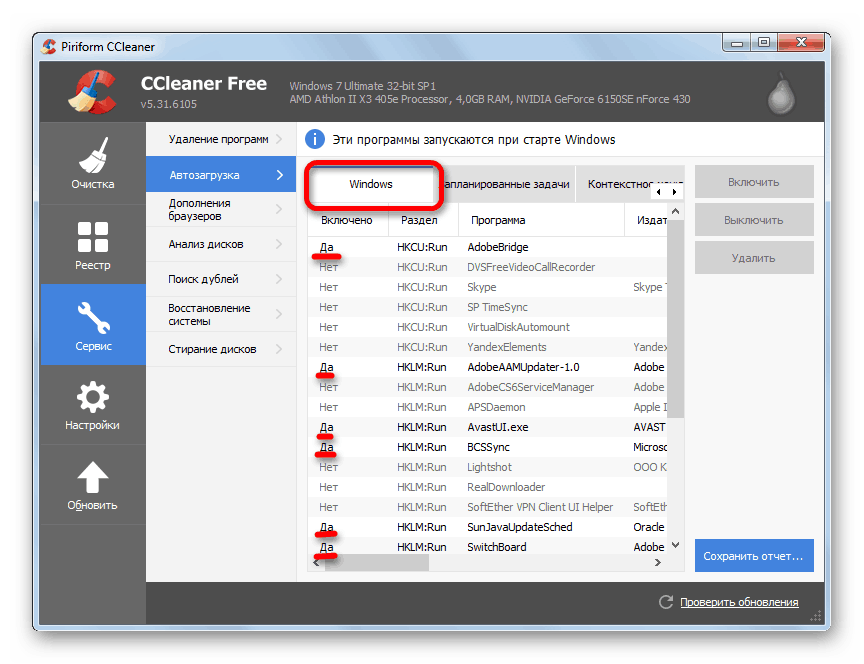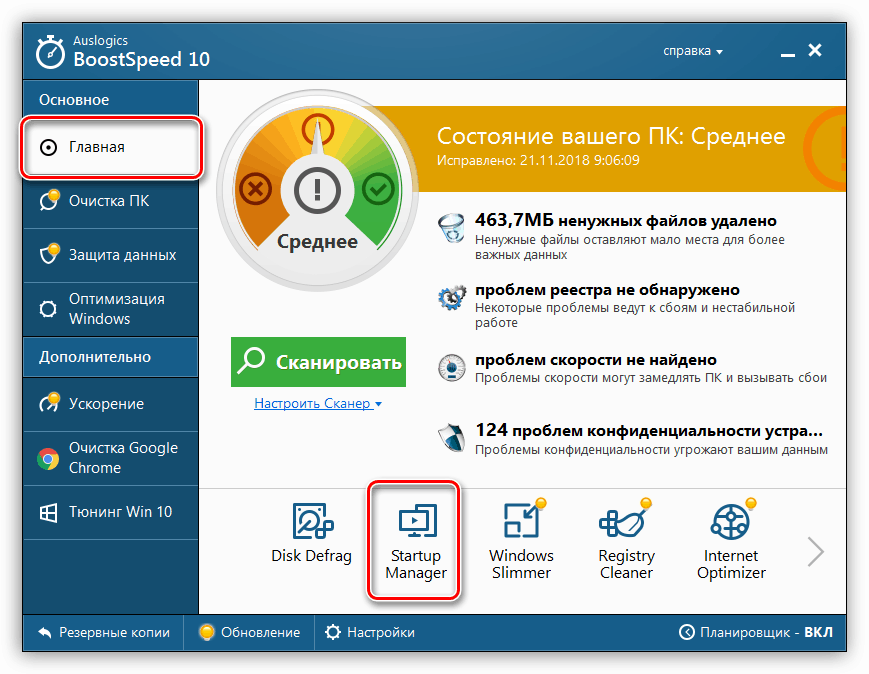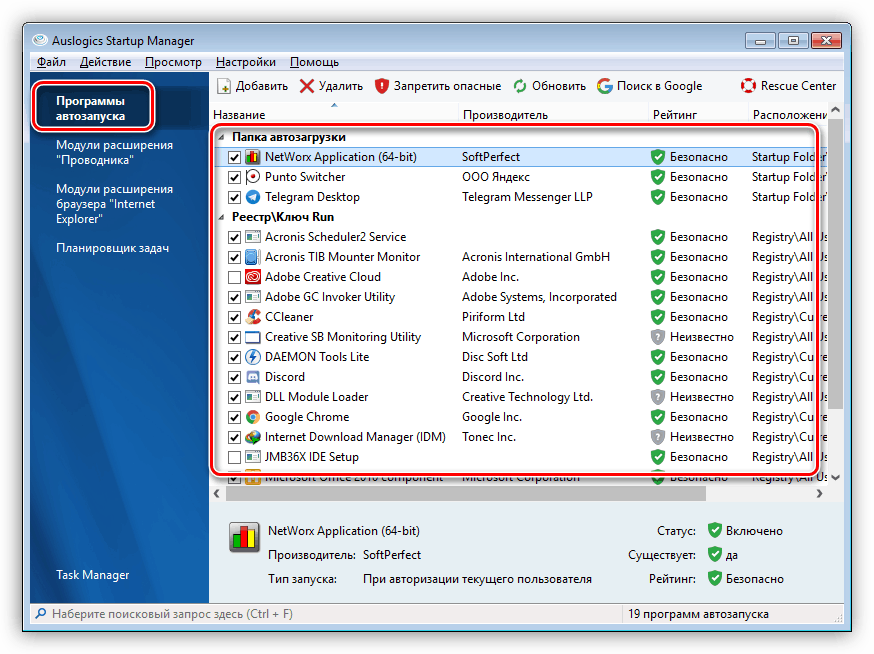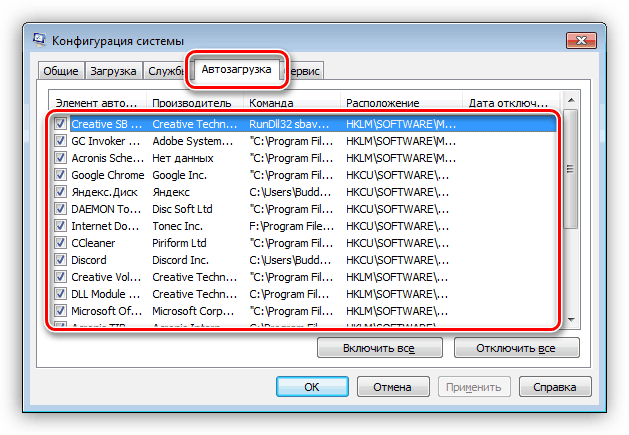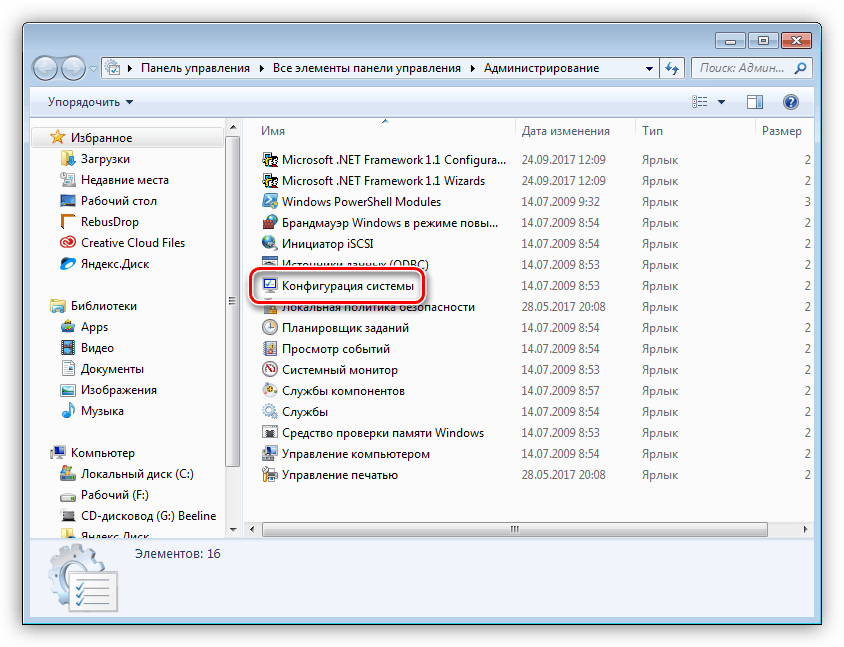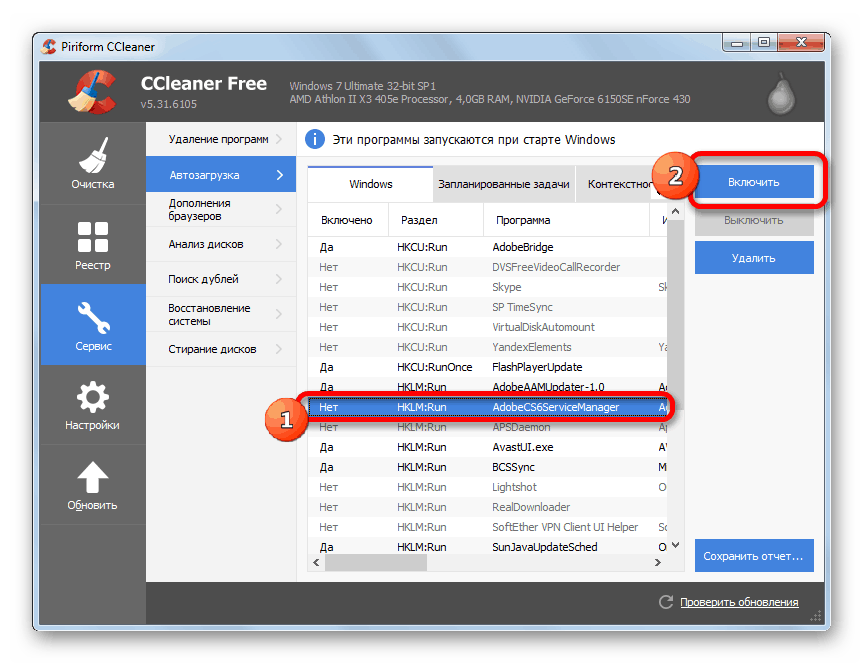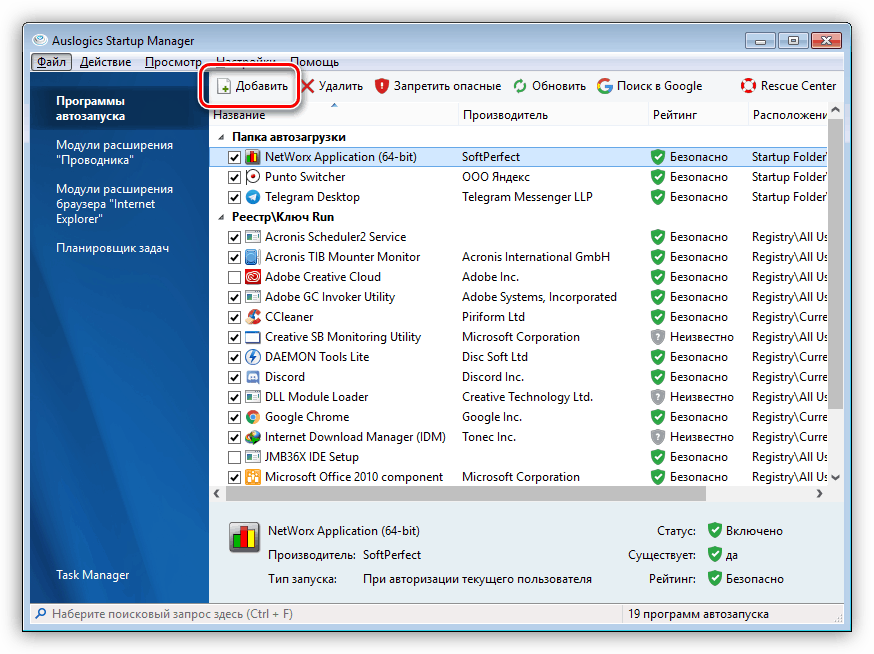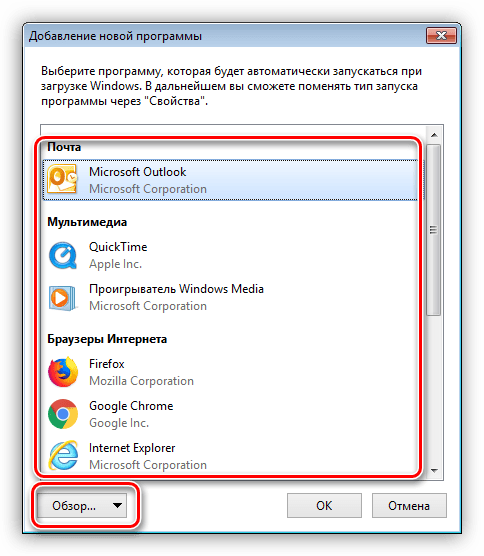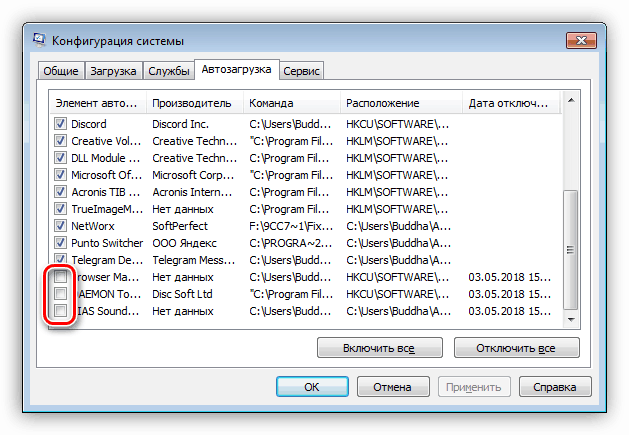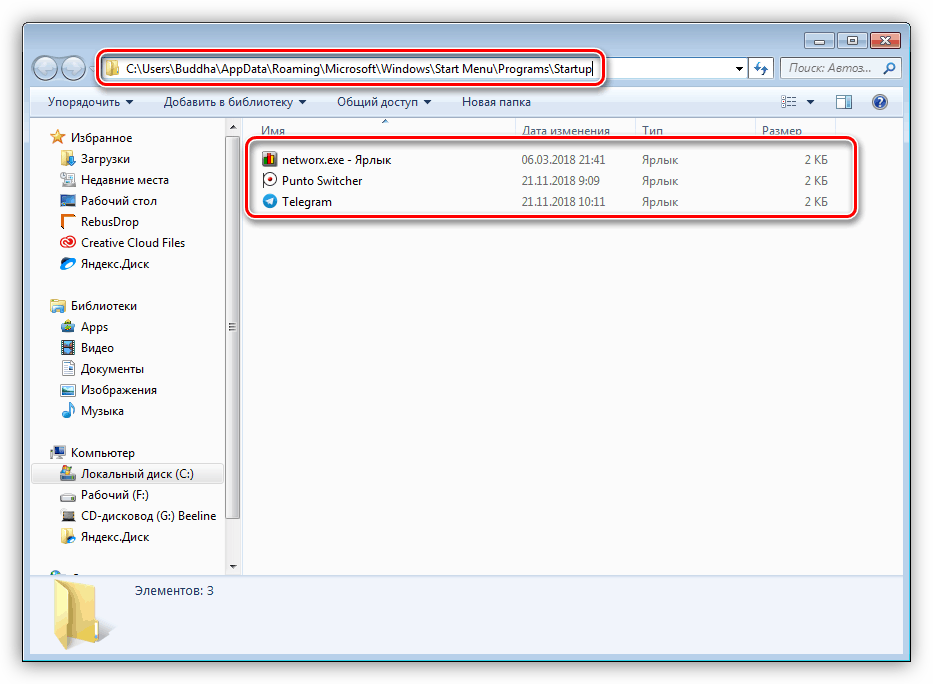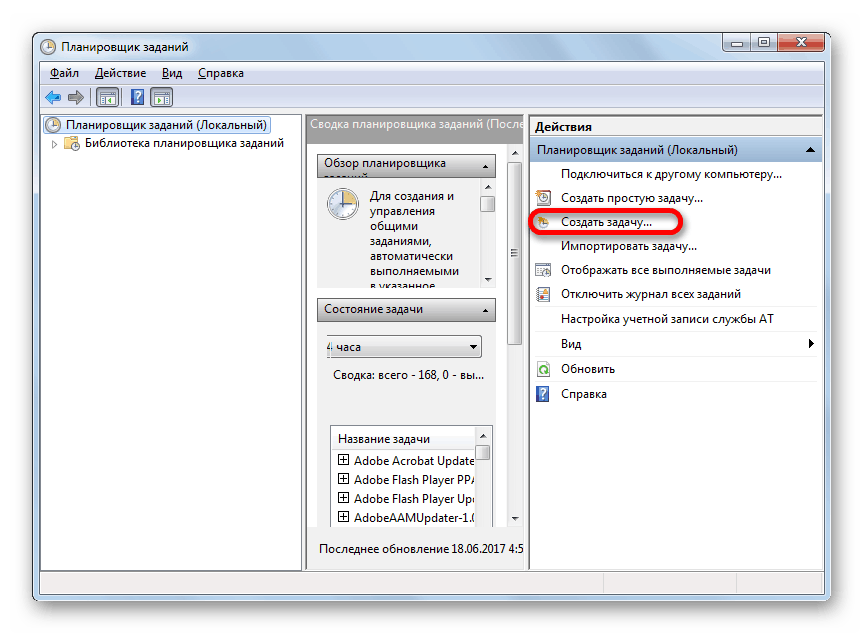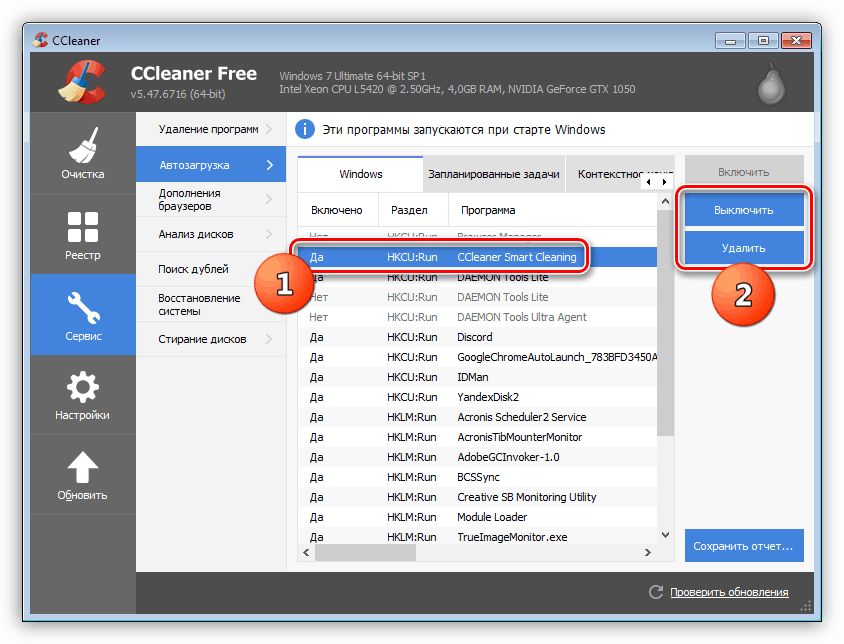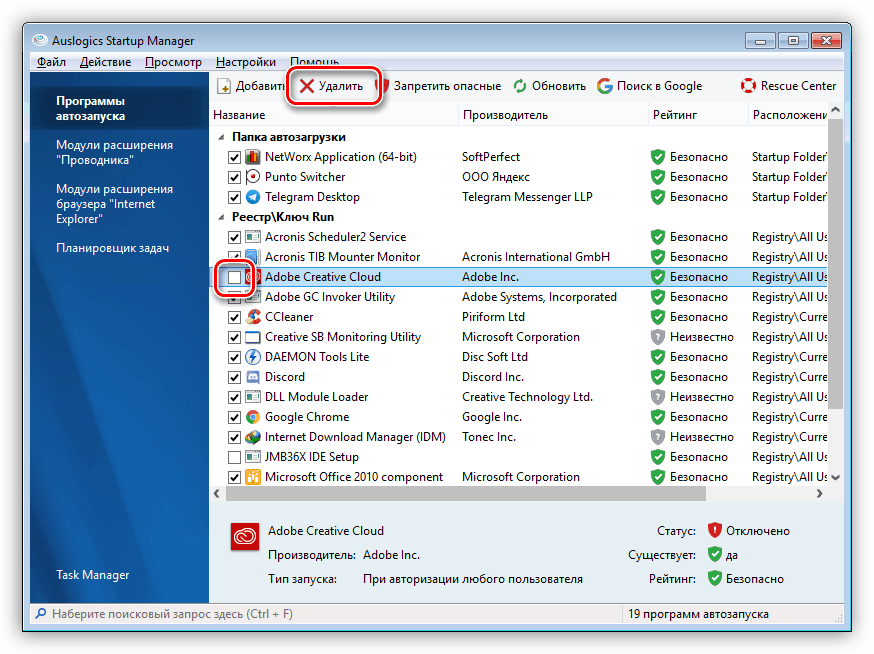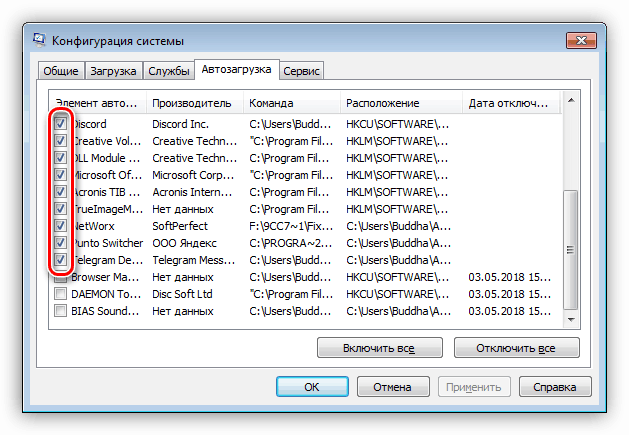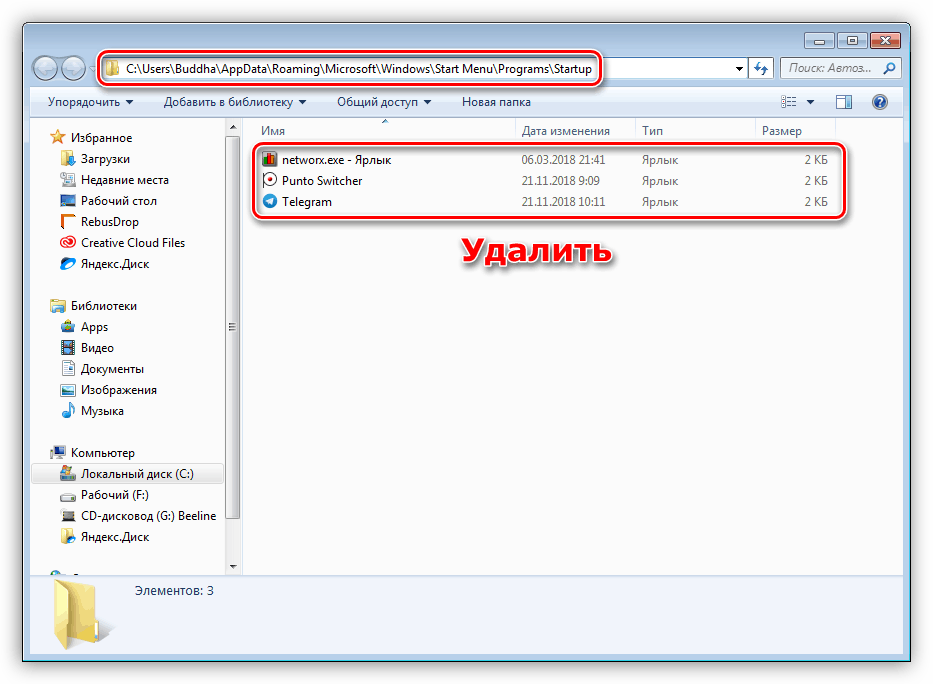Konfigurace možností spouštění programů v systému Windows 7
Autostart nebo autoload je systémová nebo softwarová funkce, která vám umožní spustit potřebný software při spuštění operačního systému. To může být jak užitečné, tak i nepohodlné ve formě zpomalení systému. V tomto článku budeme hovořit o tom, jak nakonfigurovat možnosti automatického spouštění v systému Windows 7.
Obsah
Nastavení autoload
Autorun pomáhá uživatelům ušetřit čas na nasazení potřebných programů ihned po zavedení systému. Současně může velké množství prvků tohoto seznamu výrazně zvýšit spotřebu zdrojů a vést k "brzdění" při provozu počítače.
Více informací:
Jak zlepšit výkon počítače v systému Windows 7
Jak urychlit načítání systému Windows 7
Dále uvádíme způsob otevření seznamů a pokyny pro přidání a odebrání jejich prvků.
Nastavení programu
V nastaveních mnoha programů je možnost povolit autorun. Mohou to být instant messenger, různé "aktualizace", software pro práci se systémovými soubory a parametry. Zvažte proces aktivace funkce podle příkladu Telegram .
- Otevřete Messenger a přejděte do uživatelského menu kliknutím na tlačítko v levém horním rohu.
![Přechod do uživatelské nabídky v programu Telegram]()
- Klikněte na "Nastavení" .
![Přechod na nastavení parametrů v programu Telegram]()
- Poté přejděte do sekce pokročilých nastavení.
![Přechod na pokročilé nastavení v programu Telegram]()
- Zde nás zajímá pozice s názvem "Spustit telegram při spuštění systému" . Je-li nainstalována jackdaw, je zapnutá funkce autoload. Chcete-li jej vypnout, stačí zrušit zaškrtnutí políčka.
![Povolení autorunu v telegramu]()
Upozorňujeme, že to byl jen příklad. Nastavení jiného softwaru se bude lišit v umístění a způsobu přístupu k nim, ale princip zůstává stejný.
Přístup ke spouštěcím seznamům
Chcete-li seznamy upravit, musíte se nejprve dostat k nim. To lze provést několika způsoby.
- CCleaner . Tento program má mnoho funkcí pro správu systémových parametrů, včetně autoloadingu.
![Seznam aplikací zahrnutých do zátěže v programu CCleaner]()
- Auslogics se zvýšil . Jedná se o další komplexní software, který má funkci, kterou potřebujeme. Po vydání nové verze se změnila umístění této možnosti. Nyní ji najdete na kartě Domů .
![Otevření seznamu aplikací zahrnutých v programu Autoload v programu Auslogics BoostSpeed 10]()
Seznam vypadá takto:
![Seznam aplikací zahrnutých do zátěže v programu Auslogics Startup Manager]()
- Řetězec "Spustit". Tato technika nám umožňuje přístup k modulu Configuration System obsahující potřebné seznamy.
![Seznam aplikací zahrnutých do zátěže v modulu snap-in Konfigurace systému v systému Windows 7]()
- Ovládací panel Windows.
![Přístup k modulu snap-in Konfigurace systému z ovládacího panelu v systému Windows 7]()
Více informací: Zobrazit spouštěcí seznam v systému Windows 7
Přidat programy
Položku můžete přidat do seznamu autorunů tak, že použijete výše popsané a některé další nástroje.
- CCleaner. Na kartě "Servis" naleznete příslušnou sekci, vyberte pozici a povolte autorun.
![Zahrnutí aplikace do spouštěcího seznamu v programu CCleaner]()
- Auslogics BoostSpeed. Po přechodu na seznam (viz výše) klikněte na tlačítko "Přidat"
![Přechod na zařazení aplikace do spouštěcího seznamu v programu Auslogics Startup Manager]()
Vyberte aplikaci nebo vyhledejte její spustitelný soubor na disku pomocí tlačítka Procházet .
![Zahrnutí aplikace do spouštěcího seznamu v programu Auslogics Startup Manager]()
- Konfigurace modulu snap- in . Zde můžete manipulovat pouze s prezentovanými pozicemi. Povolení autoloadingu se provádí zaškrtnutím políčka vedle požadované položky.
![Zahrnutí aplikace do spouštěcího seznamu v modulu snap-in Konfigurace systému v systému Windows 7]()
- Přesunutí zástupce programu do speciálního systémového adresáře.
![Zahrnutí aplikace do spouštěcího seznamu ve zvláštní systémové složce v systému Windows 7]()
- Vytvoření úkolu v "Plánovač úloh" .
![Vytvoření úkolu pro autoload v Plánovači úloh v systému Windows 7]()
Více informací: Přidání programů k spuštění v systému Windows 7
Odinstalujte programy
Odstranění (zakázání) položek při spuštění se provádí stejným způsobem jako jejich přidání.
- Ve službě CCleaner jednoduše vyberte požadovanou položku v seznamu a pomocí tlačítek vlevo nahoře deaktivujte autorun nebo zcela vymazte pozici.
![Odebrat aplikaci z autoload v CCleaner]()
- V programu Auslogics BoostSpeed je také třeba vybrat program a zrušit zaškrtnutí příslušného políčka. Pokud chcete smazat položku, musíte kliknout na tlačítko uvedené na obrazovce.
![Odstranění aplikace od spuštění v programu Auslogics Startup Manager]()
- Vypnutí automatického otevírání v modulu snap-in Konfigurace systému se provádí pouze zrušením zaškrtnutí.
![Odstraňte aplikaci ze spuštění v modulu snap-in Konfigurace systému v systému Windows 7]()
- V případě systémové složky jednoduše odstraňte zkratky.
![Odstranění aplikace ze speciální spouštěcí složky v systému Windows 7]()
Více informací: Jak vypnout automatické programy v systému Windows 7
Závěr
Jak můžete vidět, editace seznamů spouštění v systému Windows 7 je poměrně jednoduché. Systém a vývojáři třetích stran nám k tomu poskytli veškeré potřebné nástroje. Nejjednodušším způsobem je použití modulu snap-in systému a složky, protože v tomto případě není stahování a instalace dalšího softwaru vyžadována. Pokud potřebujete více funkcí, věnujte pozornost CCleaner a Auslogics BoostSpeed.